经验直达:
- wps引用无效单元格怎么办
- wps表格中出现
- 参考文献格式错误
一、wps引用无效单元格怎么办
- 【wps表格中出现 wps引用无效单元格怎么办】常见原因:如果公式返回的错误值为“#REF!”,这常常是因为公式中使用了无效的单元格引用 。通常如下这些操作会导致公式引用无效的单元格:删除了被公式引用的单元格;把公式复制到含有引用自身的单元格中 。
- 处理方法:避免导致引用无效的操作,如果已经出现错误 , 先撤销,然后用正确的方法操作 。
- 具体实例:如图的工作表,我们利用公式将代表日期的数字转换为日期 , 在B2中输入了公式“=DATE(LEFT(A2,4),MID(A2,5,2),RIGHT(A2,2))”并复制到B4单元格 。
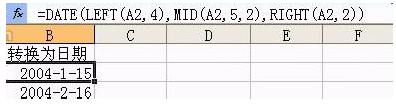
- 这时如果把A2:A4单元格删除 , 则会出现“#REF!”错误,这是因为删除了公式中引用的单元格 。
- 先执行“撤消 删除”命令,然后复制B2:B4单元格区域到A2:A4,也会出现“#REF!”错误,这是因为把公式复制到了含有引用自身的单元格中 。
- 由于这时已经不能撤销,所以先把A2:A4中的数据删除,然后设置单元格格式为“常规”,在A2:A4中输入如图19所示的数据 。
- 为了得到转换好的日期数据 , 正确的操作方法为:先把B2:B4复制到一个恰当的地方,如D2:D4,粘贴的时候执行选择性粘贴,把“数值”粘贴过去 。这时D2:D4中的数据就和A列及B列数据“脱离关系”了,再对它们执行删除操作就不会出错了 。
二、wps表格中出现
wps表格中出现#VALUE是设置错误造成的,解决方法为:
1、首先我们在表格中输入两个数据,然后使用“=xx-xx”将结果赋值给第三个单元格,出现如下错误 。
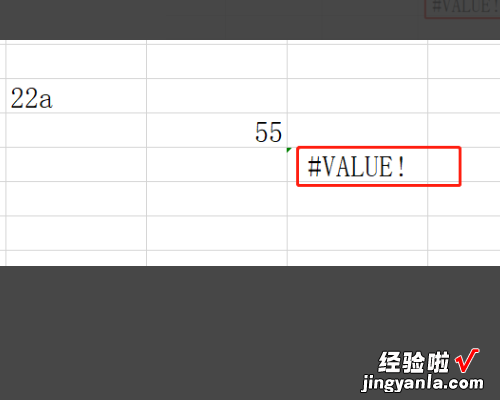
2、要分析下,选中“#value”所在单元格,发现前面出现感叹号,单击叹号 。
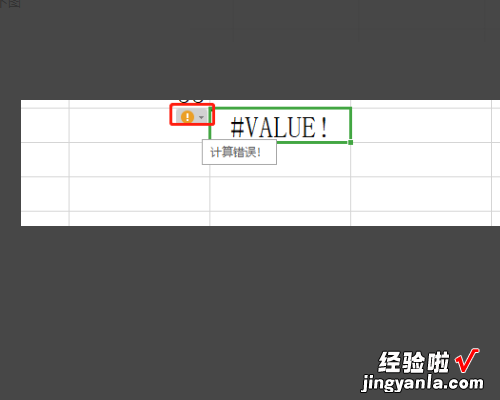
3、单击显示计算步骤,如下图 。
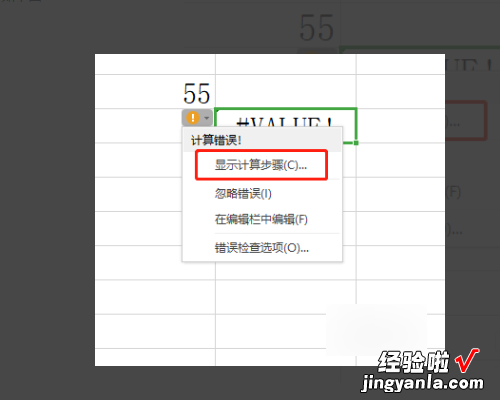
4、在弹出的框内,可以看到红框所示,我们一直点击求值 , 就可以发现错误到底在哪里 。
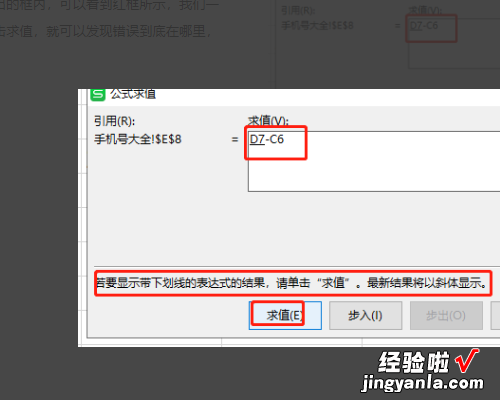
5、才发现算式中有字符串 。
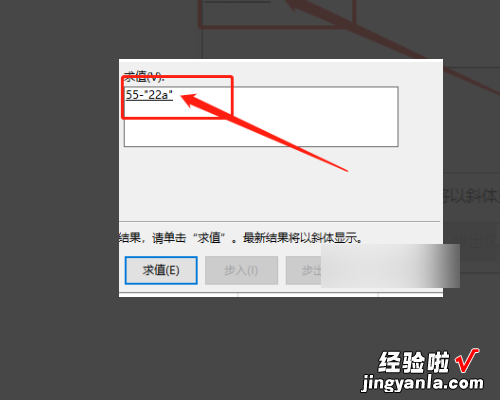
6、关闭此弹出框,修改算式种错误的内容 , 再次操作发现“#value”消失 。
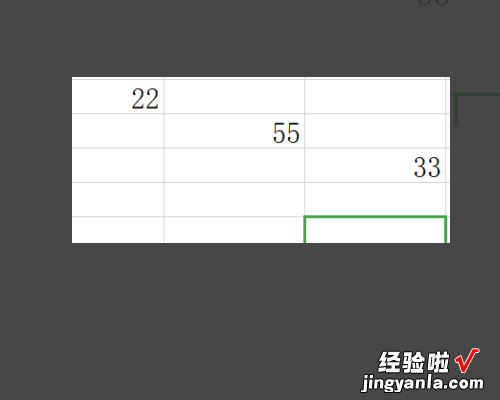
三、参考文献格式错误
在论文写作中,经常需要引用参考文献,参考文献的格式无疑是非常容易出错的 。下面我来分享一种快速引用参考文献的方法 。
- 01首先,我们登录中国知网,可以用浏览器搜索的方式进入 。
- 02进入知网后,输入引用的参考文献名称或者关键字,就可以搜索到该论文 。
- 03搜索到论文以后,我们勾选该论文,并点击“导出参考文献” 。
- 04文献输出可以以Word的形式保存,我们点击一下就可以把参考文献导出 。
- 05打开WPS文档,光标移动到我们需要引用参考文献的地方,点击“引用”,然后点击工具栏如下角标 , 弹出“脚注和尾注”选项框,我们选择尾注 , 勾选方括号样式,然后插入 。
- 06此时我们可以把我们导出来的参考文献复制到尾注后面就行了 , 再把尾注编号的格式改成普通(去掉上标),效果如下图所示 。
